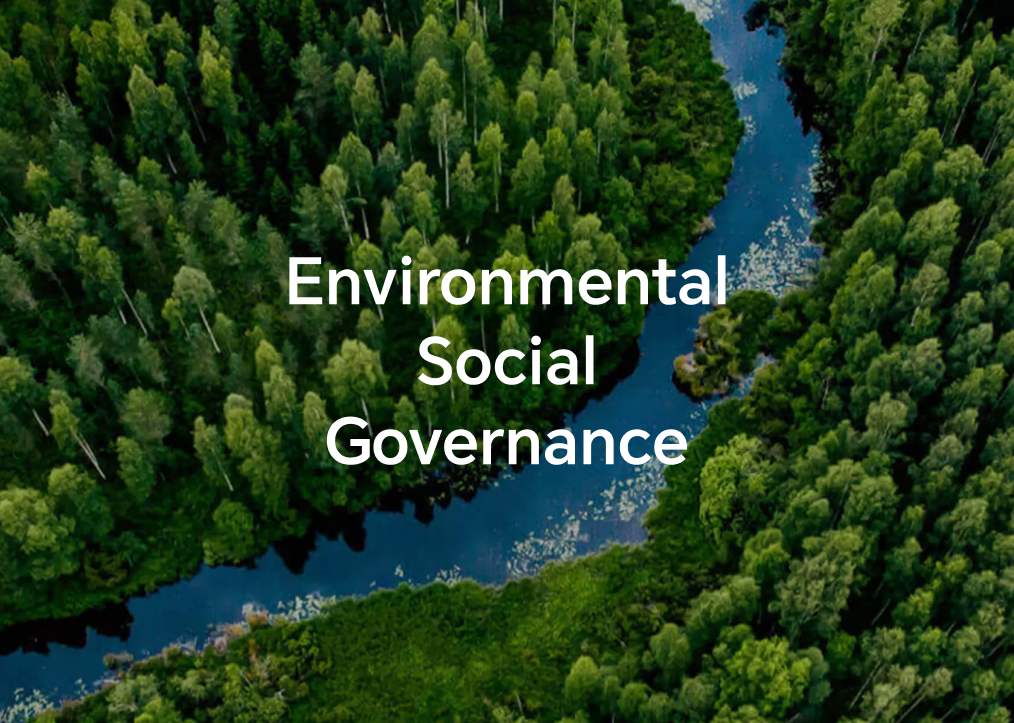我的荣耀 开启荣耀之旅
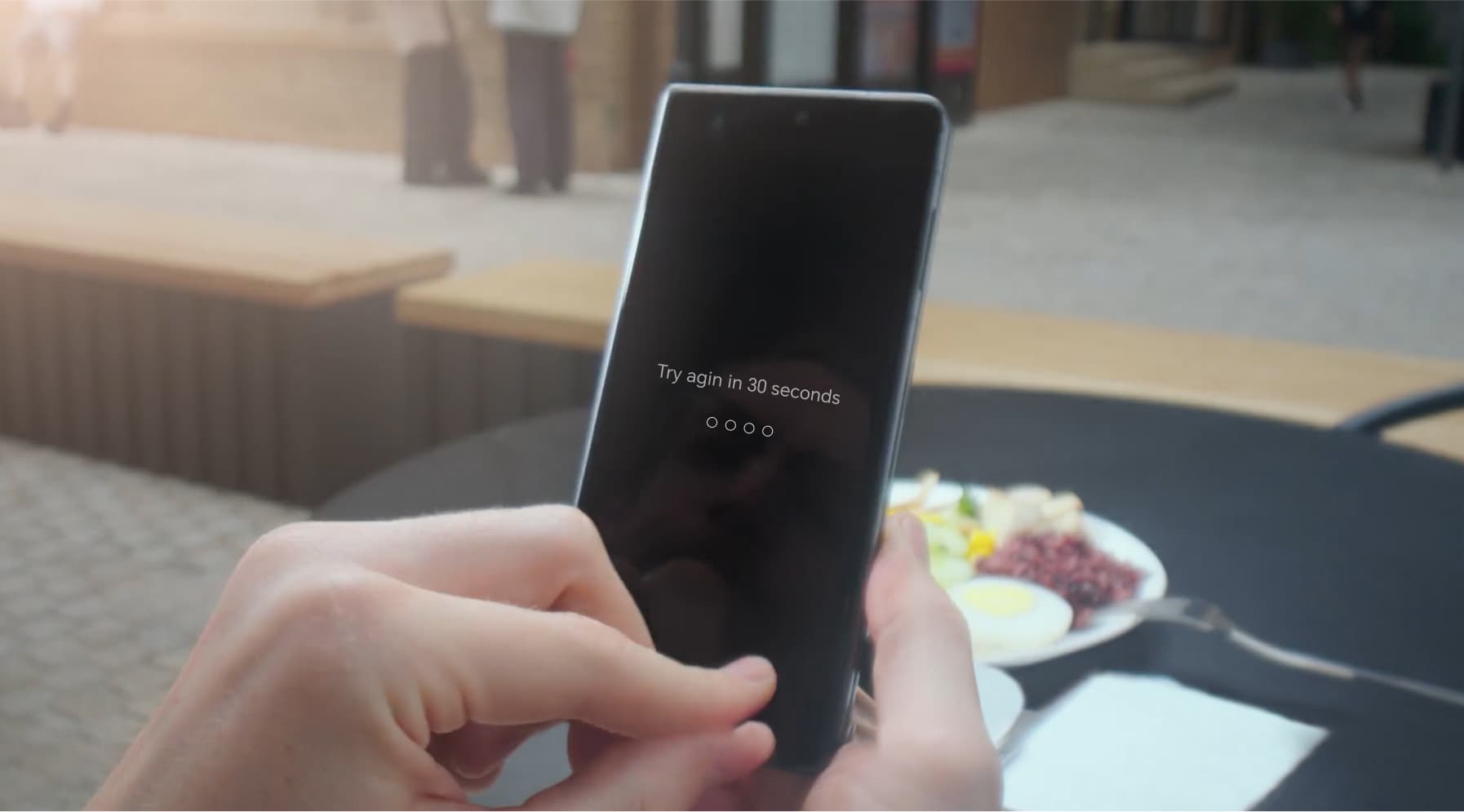
Bagaimana Cara Membuka Kunci Ponsel Tanpa Kata Sandi? Metode Mudah di Sini
Daftar Isi
・Kapan Harus Membuka Kunci Ponsel Tanpa Kata Sandi?
・Bagaimana Membuka Kunci Ponsel Tanpa Kata Sandi untuk Pengguna Android?
・Kesimpulan
・FAQ
Lupa kata sandi ponsel bisa menjadi pengalaman yang menjengkelkan, terutama saat Anda sangat membutuhkan akses ke kontak, aplikasi, dan data. Mengetahui kapan harus membuka kunci ponsel tanpa kata sandi dan bagaimana melakukannya dengan aman dapat menghemat waktu dan mencegah kehilangan data. Artikel ini membahas situasi penting di mana melewati kata sandi diperlukan dan memberikan metode jelas khusus bagi pengguna Android untuk membuka kunci ponsel tanpa kata sandi secara aman. Baik Anda terkunci dari ponsel sendiri atau membantu orang lain mendapatkan akses kembali, tips ini akan membantu Anda mengelola prosesnya dengan lancar.
Kapan Harus Membuka Kunci Ponsel Tanpa Kata Sandi?
Ada berbagai situasi di mana Anda mungkin perlu membuka kunci ponsel tanpa kata sandi. Situasi tersebut meliputi:
1. Lupa kata sandi ponsel: Lupa kata sandi layar kunci atau PIN adalah hal umum, terutama jika Anda sering menggantinya.
2. Ponsel terkunci setelah terlalu banyak percobaan: Jika salah memasukkan kata sandi beberapa kali, perangkat Anda akan terkunci sementara. Anda mungkin membutuhkan cara alternatif untuk membukanya.
3. Ponsel bekas: Jika Anda membeli ponsel bekas yang masih memiliki kata sandi dari pemilik sebelumnya, Anda perlu membukanya.
4. Layar rusak: Jika layar ponsel Anda rusak dan tidak merespon sentuhan, akan sulit memasukkan kata sandi.
Bagaimana Membuka Kunci Ponsel Tanpa Kata Sandi untuk Pengguna Android?
Bagaimana cara membuka kunci ponsel saat lupa kata sandi? Ada beberapa opsi untuk membuka kunci ponsel Android tanpa kata sandi. Berikut tiga metode efektif.
Buka Kunci Ponsel Melalui ADM dari Jarak Jauh
Android Device Manager (ADM), yang kini dikenal sebagai Google Find My Device, dapat membantu Anda membuka kunci ponsel dari jarak jauh jika sebelumnya sudah diaktifkan. Ikuti langkah-langkah berikut untuk membuka kunci ponsel Android tanpa kata sandi menggunakan ADM:
1. Kunjungi Google Find My Device: Buka browser di komputer atau ponsel lain dan akses laman Google Find My Device. Masuk dengan akun Google yang sama dengan ponsel.
2. Pilih perangkat Anda: Setelah masuk, pilih perangkat yang terkunci dari daftar perangkat yang terhubung ke akun Google Anda.
3. Buat kata sandi sementara: Klik opsi “Lock” dan atur kata sandi sementara untuk perangkat. Setelah itu, klik tombol "Lock" lagi untuk mengonfirmasi.
4. Nonaktifkan kata sandi sementara: Setelah kembali ke ponsel, buka pengaturan layar kunci dan nonaktifkan kata sandi sementara.
Buka Kunci Ponsel dengan Factory Reset
Jika Anda belum mengaktifkan Android Device Manager, solusi lain adalah dengan melakukan factory reset. Ini akan menghapus semua data di perangkat, termasuk kata sandi. Berikut cara membuka kunci ponsel melalui factory reset:
1. Matikan ponsel: Pastikan ponsel Anda dalam keadaan mati dan tidak terhubung ke kabel apa pun.
2. Masuk ke recovery mode: Tekan dan tahan kombinasi tombol tertentu—biasanya tombol volume atas dan power secara bersamaan—hingga layar recovery mode muncul.
3. Lakukan factory reset: Gunakan tombol volume untuk menavigasi menu recovery ponsel dan pilih opsi factory reset.
4. Konfirmasi: Setelah dikonfirmasi, ponsel Anda akan di-reset dan semua data, termasuk kata sandi, akan dihapus.
5. Reboot dan atur ulang: Setelah proses reset selesai, ponsel akan reboot dan Anda dapat mengatur ulang perangkat seperti baru.
Bagi pengguna HONOR Phone, Anda dapat memulihkan file penting melalui layanan HONOR Cloud setelah factory reset. HONOR Cloud menyinkronkan data aplikasi, catatan, kata sandi, dan file penting lainnya di seluruh perangkat, sehingga Anda tidak perlu khawatir kehilangan data.
Buka Kunci Ponsel tanpa PIN/Pattern Lewat Akun Google
Untuk perangkat yang menjalankan Android 4.4 atau lebih rendah, Anda dapat membuka kunci ponsel tanpa PIN atau pola dengan menggunakan akun Google Anda. Berikut langkah-langkah detailnya:
1. Masukkan kode yang salah lima kali: Masukkan PIN atau pola yang salah lima kali berturut-turut. Ponsel Anda akan mengizinkan percobaan ulang setelah 30 detik.
2. Ketuk "Lupa Pola": Setelah menunggu 30 detik, Anda akan melihat opsi untuk mengetuk "Lupa Pola" di bagian bawah layar.
3. Masuk dengan Google: Anda akan diminta untuk memasukkan PIN cadangan atau masuk dengan akun Google Anda. Masuklah dengan akun Google yang terhubung ke perangkat Anda.
4. Buka kunci ponsel: Setelah berhasil masuk, ponsel Anda akan terbuka dan Anda dapat membuat metode kunci layar baru jika diinginkan.
Kesimpulan
Singkatnya, memahami cara membuka kunci ponsel tanpa kata sandi bisa sangat bermanfaat, terutama jika Anda terkunci karena lupa PIN, pola, atau kata sandi. Pengguna Android memiliki beberapa opsi, mulai dari menggunakan ADM (Android Device Manager) secara jarak jauh, melakukan reset pabrik, hingga melewati kunci dengan akun Google dalam kasus tertentu. Setiap metode menawarkan solusi yang disesuaikan dengan kebutuhan berbeda, dengan kenyamanan dan keamanan data sebagai prioritas. Selalu lakukan pencadangan perangkat Anda untuk mencegah kehilangan data dalam situasi seperti ini.
FAQ
Apa yang Harus Dilakukan Jika Lupa Kata Sandi Layar Kunci
Jika Anda lupa kata sandi, coba gunakan opsi “Lupa Kata Sandi” atau pemulihan kata sandi di perangkat Anda, jika tersedia. Sebagai alternatif, reset pabrik dapat menghapus kunci, tetapi akan menghapus semua data. Untuk beberapa perangkat, masuk dengan akun yang terhubung dapat memungkinkan Anda mengatur ulang kata sandi tanpa kehilangan data.
Apakah Bisa Membuka Kunci Ponsel Tanpa Kehilangan Data?
Ya, Anda bisa membuka kunci ponsel tanpa kehilangan data jika perangkat Anda menyediakan opsi pemulihan kata sandi seperti "Lupa Kata Sandi" atau dengan menggunakan akun yang terhubung untuk mengatur ulang kata sandi. Beberapa perangkat juga memungkinkan pembukaan kunci melalui PIN cadangan, pola, atau opsi biometrik jika sudah diaktifkan sebelumnya. Reset pabrik sebaiknya menjadi pilihan terakhir karena akan menghapus semua data.
Apakah Alat Pihak Ketiga Aman Digunakan untuk Membuka Kunci?
Alat pihak ketiga untuk membuka kunci bisa berisiko. Beberapa mungkin membahayakan data atau privasi Anda dengan menginstal malware atau spyware. Selalu gunakan metode resmi seperti Google Temukan Perangkat Saya, iTunes, atau layanan yang disediakan produsen untuk memastikan keamanan dan perlindungan informasi pribadi Anda saat membuka kunci ponsel.
Sumber: HONOR Club
Kami menggunakan kuki dan teknologi serupa untuk membuat situs web kami berfungsi dengan efisien, serta untuk menganalisis lalu lintas situs web dan untuk tujuan pengiklanan.
Dengan mengklik "Terima semua kuki", Anda mengizinkan penyimpanan kuki di perangkat. Untuk informasi selengkapnya, lihatlah Kebijakan Kukikami.
Kuki fungsional digunakan untuk meningkatkan fungsionalitas dan personalisasi, seperti saat memutar video atau selama obrolan langsung.
Kuki analitik menyediakan informasi tentang bagaimana situs ini digunakan. Kuki ini meningkatkan pengalaman pengguna. Data yang dikumpulkan akan diagregasi dan dianonimkan.
Kuki pengiklanan menyediakan informasi tentang informasi pengguna dengan konten HONOR. Kuki ini membantu kami memahami lebih baik efektivitas konten email dan situs web kami.